 Software-Tutorial
Software-Tutorial
 Computer Software
Computer Software
 Was soll ich tun, wenn die Bilder in Google Chrome nicht angezeigt werden können? Ausführliche Erklärung, warum Google Chrome-Bilder nicht angezeigt werden können
Was soll ich tun, wenn die Bilder in Google Chrome nicht angezeigt werden können? Ausführliche Erklärung, warum Google Chrome-Bilder nicht angezeigt werden können
Was soll ich tun, wenn die Bilder in Google Chrome nicht angezeigt werden können? Ausführliche Erklärung, warum Google Chrome-Bilder nicht angezeigt werden können
Bei der Nutzung von Google Chrome plagen viele Nutzer das Problem, dass Bilder nicht angezeigt werden können. Diese Unannehmlichkeiten können Ihr Surferlebnis erheblich beeinträchtigen. Um dieses Problem zu lösen, wird „php editor Zimo“ in diesem Artikel die häufigsten Gründe, warum das Bild nicht angezeigt werden kann, und die entsprechenden Lösungen näher erläutern. Dieser Artikel bietet eine detaillierte Analyse der Schritte zur Fehlerbehebung und führt Benutzer Schritt für Schritt zur Lösung des Problems und zur Wiederherstellung der normalen Bildanzeigefunktion von Google Chrome.
Ausführliche Erklärung, warum Google Chrome-Bilder nicht angezeigt werden können
1. Doppelklicken Sie, um Google Chrome auf Ihrem Computer zu öffnen, wie im Bild gezeigt.

2. Klicken Sie oben rechts auf das Symbol mit den drei Punkten und dann in der Unteroption auf „Einstellungen“, wie im Bild gezeigt.

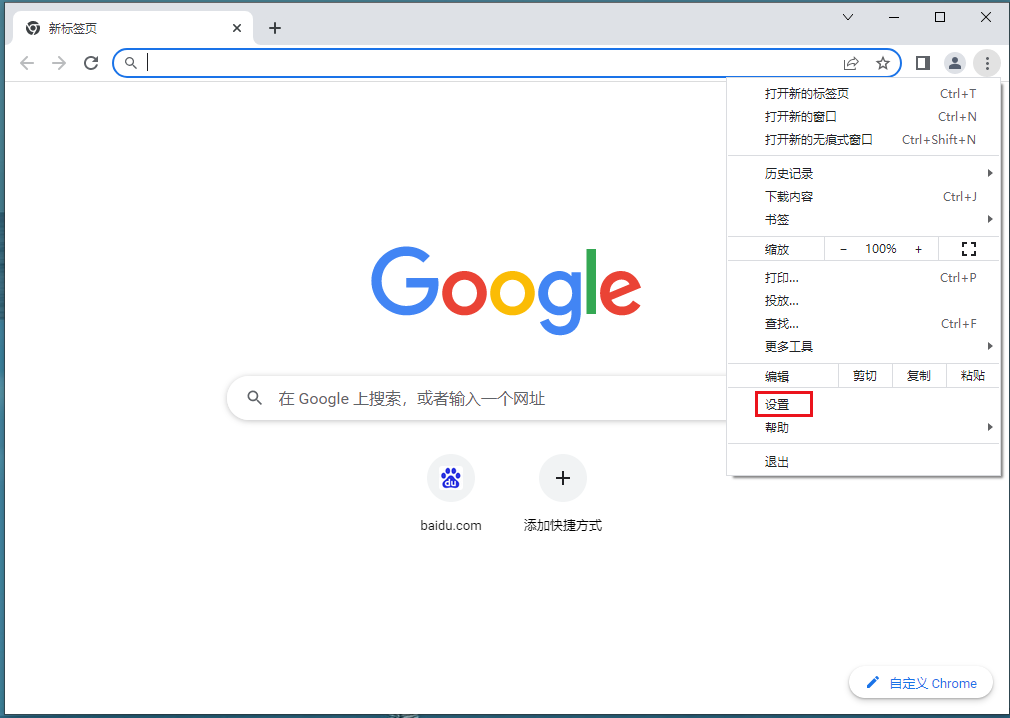
3. Klicken Sie auf der linken Seite der Benutzeroberfläche auf „Datenschutzeinstellungen und Sicherheit“ und dann auf „Website-Einstellungen“, wie im Bild gezeigt.

4. Wischen Sie nach unten, suchen Sie nach „Bilder“ und klicken Sie darauf, wie im Bild gezeigt.

5. Wählen Sie einfach „Bilder auf der Website anzeigen“, oder Sie können die angegebene Website im Anpassungsbereich unten festlegen, wie im Bild gezeigt.

Das obige ist der detaillierte Inhalt vonWas soll ich tun, wenn die Bilder in Google Chrome nicht angezeigt werden können? Ausführliche Erklärung, warum Google Chrome-Bilder nicht angezeigt werden können. Für weitere Informationen folgen Sie bitte anderen verwandten Artikeln auf der PHP chinesischen Website!

Heiße KI -Werkzeuge

Undresser.AI Undress
KI-gestützte App zum Erstellen realistischer Aktfotos

AI Clothes Remover
Online-KI-Tool zum Entfernen von Kleidung aus Fotos.

Undress AI Tool
Ausziehbilder kostenlos

Clothoff.io
KI-Kleiderentferner

Video Face Swap
Tauschen Sie Gesichter in jedem Video mühelos mit unserem völlig kostenlosen KI-Gesichtstausch-Tool aus!

Heißer Artikel

Heiße Werkzeuge

Notepad++7.3.1
Einfach zu bedienender und kostenloser Code-Editor

SublimeText3 chinesische Version
Chinesische Version, sehr einfach zu bedienen

Senden Sie Studio 13.0.1
Leistungsstarke integrierte PHP-Entwicklungsumgebung

Dreamweaver CS6
Visuelle Webentwicklungstools

SublimeText3 Mac-Version
Codebearbeitungssoftware auf Gottesniveau (SublimeText3)

Heiße Themen
 1671
1671
 14
14
 1428
1428
 52
52
 1331
1331
 25
25
 1276
1276
 29
29
 1256
1256
 24
24

